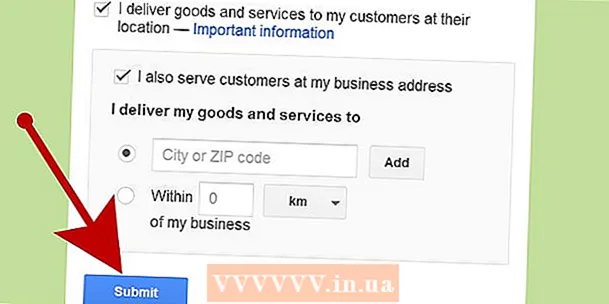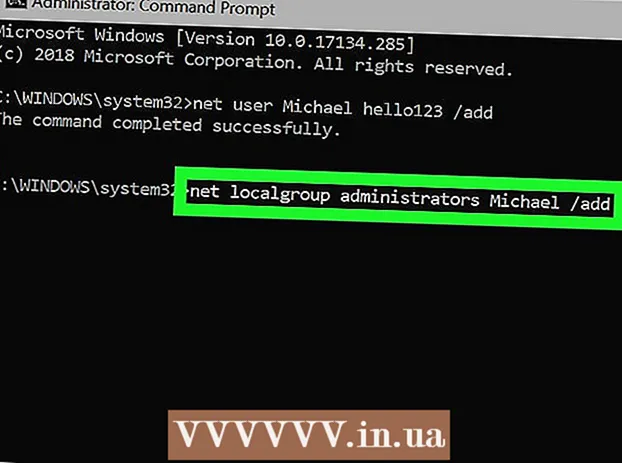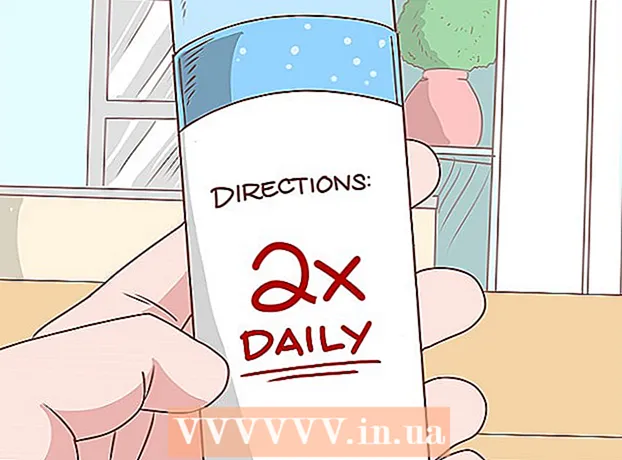Forfatter:
Gregory Harris
Oprettelsesdato:
12 April 2021
Opdateringsdato:
1 Juli 2024

Indhold
- Trin
- Metode 1 af 2: Skift IP -adresse i Windows
- Metode 2 af 2: Skift IP -adresse på Mac OS
- Tips
- Advarsler
- Yderligere artikler
Der er mange grunde til, at en bruger gerne vil ændre sin IP -adresse. Tipene herunder hjælper dig med at ændre IP -adressen på din kabelforbundne eller trådløse computer, men ikke IP -adressen på din internetadgang (kontakt din internetudbyder for at gøre dette). Læs mere om, hvordan du ændrer din IP -adresse på en Windows- eller Mac -computer.
Trin
Metode 1 af 2: Skift IP -adresse i Windows
 1 Deaktiver internetadgang. Dette kræver ikke en teknisk uddannelse. Følg disse enkle tip for at slukke for internettet:
1 Deaktiver internetadgang. Dette kræver ikke en teknisk uddannelse. Følg disse enkle tip for at slukke for internettet: - Tryk på tasten Windows, derefter Rfor at åbne en dialogboks.
- Tryk derefter på Kommando og nøglen Gå ind.
- Skriv nu "ipconfig / release" og klik Gå ind.
 2 Åbn Kontrolpanel. Vælg venligst Netværk og internet → Netværks-og delingscenter → Skift adapterindstillinger.
2 Åbn Kontrolpanel. Vælg venligst Netværk og internet → Netværks-og delingscenter → Skift adapterindstillinger.  3 Højreklik på den internetforbindelse, du bruger (Tilgængelige forbindelser kan omfatte: "Lokalforbindelse" eller "Trådløs internetforbindelse"). Vælg Egenskaber. Hvis du bliver bedt om det, skal du indtaste administratorkoden for at fortsætte.
3 Højreklik på den internetforbindelse, du bruger (Tilgængelige forbindelser kan omfatte: "Lokalforbindelse" eller "Trådløs internetforbindelse"). Vælg Egenskaber. Hvis du bliver bedt om det, skal du indtaste administratorkoden for at fortsætte.  4 Find fanen Netværk. Åbn den og klik på Internetprotokol version 4 (TCP / IPv4)... Klik på knappen Ejendomme.
4 Find fanen Netværk. Åbn den og klik på Internetprotokol version 4 (TCP / IPv4)... Klik på knappen Ejendomme.  5 I fanen Generel tryk på knappen Brug følgende IP -adresse (hvis ikke allerede valgt). Tilføj en streng af dem for at få en ny IP-adresse: 111-111-111-111.
5 I fanen Generel tryk på knappen Brug følgende IP -adresse (hvis ikke allerede valgt). Tilføj en streng af dem for at få en ny IP-adresse: 111-111-111-111.  6 Tryk på tasten på tastaturet Tabså det i grafen Undernetmaske numre blev genereret automatisk. Klik to gange Okayfor at vende tilbage til skærmen Local Area Connection.
6 Tryk på tasten på tastaturet Tabså det i grafen Undernetmaske numre blev genereret automatisk. Klik to gange Okayfor at vende tilbage til skærmen Local Area Connection. - 7 Bemærk, at der muligvis vises en dialogboks. For eksempel kan du pludselig se et vindue, der siger "Da denne forbindelse i øjeblikket er aktiv, træder nogle ændringer ikke i kraft, før du genopretter forbindelse til netværket." Dette er normalt. Okay.Fil: Skift din IP -adresse Trin 7.webp
 8 Højreklik igen på din netværksforbindelse, vælg Ejendomme.
8 Højreklik igen på din netværksforbindelse, vælg Ejendomme. 9 I fanen Netværk vælge Internetprotokol version 4 (TCP / IPv4). Klik på knappen Ejendomme.
9 I fanen Netværk vælge Internetprotokol version 4 (TCP / IPv4). Klik på knappen Ejendomme.  10 Vælg element Hent automatisk en IP -adresse. Luk de to åbne egenskabsvinduer, og opret forbindelse til netværket. Din computer skal have en ny IP -adresse.
10 Vælg element Hent automatisk en IP -adresse. Luk de to åbne egenskabsvinduer, og opret forbindelse til netværket. Din computer skal have en ny IP -adresse.
Metode 2 af 2: Skift IP -adresse på Mac OS
 1 Åbn din browser Safari.
1 Åbn din browser Safari. 2 I rullemenuen Safari vælge Indstillinger.
2 I rullemenuen Safari vælge Indstillinger. 3 Gå til fanen Derudover.
3 Gå til fanen Derudover. 4 Find en kategori Proxy og tryk på Ændre indstillinger .... Dette åbner dine netværkspræferencer.
4 Find en kategori Proxy og tryk på Ændre indstillinger .... Dette åbner dine netværkspræferencer.  5 Marker feltet Web proxy (HTTP).
5 Marker feltet Web proxy (HTTP). 6 Find den relevante IP -adresse, der fungerer som din webproxy -server. Der er flere måder at gøre dette på. Den måske mest effektive måde er at finde et websted, der giver en proxyserver gratis.
6 Find den relevante IP -adresse, der fungerer som din webproxy -server. Der er flere måder at gøre dette på. Den måske mest effektive måde er at finde et websted, der giver en proxyserver gratis.  7 Skriv "gratis webproxy" i en søgemaskine, og gå til det relevante websted. Dette websted bør tilbyde gratis webproxyer med et par kendetegn:
7 Skriv "gratis webproxy" i en søgemaskine, og gå til det relevante websted. Dette websted bør tilbyde gratis webproxyer med et par kendetegn: - Land
- Fart
- Tilslutningstid
- En type
 8 Når du finder en passende webproxy, skal du indtaste IP -adressen i feltet Web proxy server (Web Proxy Server) i netværksindstillinger.
8 Når du finder en passende webproxy, skal du indtaste IP -adressen i feltet Web proxy server (Web Proxy Server) i netværksindstillinger. 9 Indtast portnummeret. Dette bør også vises på dit gratis webproxy -websted sammen med IP -adressen. Sørg for, at de matcher.
9 Indtast portnummeret. Dette bør også vises på dit gratis webproxy -websted sammen med IP -adressen. Sørg for, at de matcher.  10 Klik på Okay og at ansøgefor at ændringerne træder i kraft. Start browsing. Du kan blive omdirigeret til en webside i et par sekunder, før du får lov til at fortsætte. Brug det!
10 Klik på Okay og at ansøgefor at ændringerne træder i kraft. Start browsing. Du kan blive omdirigeret til en webside i et par sekunder, før du får lov til at fortsætte. Brug det!
Tips
- Dette er et nyttigt websted til at se din IP -adresse og kontrollere, om den rent faktisk virker: http://whatismyipaddress.com/
Advarsler
- Hvis du er uheldig og får en dårlig IP -adresse, vil det være muligt at bestemme din nøjagtige placering!
- Kun til Windows 7. Brugere af andre operativsystemer, f.eks. Mac eller Linux, kan du prøve et andet websted.
- Desværre, uanset hvor mange gange du prøver at ændre din IP -adresse, kan websteder stadig finde dit land og (hvis du er heldig) din by.
- Det virker ikke hver gang. Derfor skal du teste dig selv ved hjælp af webstedet, som er placeret i afsnittet "Tips".
Yderligere artikler
 Sådan gør du, hvis du ikke kan få adgang til et bestemt websted
Sådan gør du, hvis du ikke kan få adgang til et bestemt websted  Sådan får du vist en gammel version af et websted
Sådan får du vist en gammel version af et websted  Sådan ændres proxy -serverindstillinger
Sådan ændres proxy -serverindstillinger  Sådan fravælger du Amazon Prime
Sådan fravælger du Amazon Prime  Sådan slettes en Amazon -konto
Sådan slettes en Amazon -konto  Sådan vælger du en e -mail -adresse
Sådan vælger du en e -mail -adresse  Sådan opretter du korte links
Sådan opretter du korte links  Sådan sender du en kode ved hjælp af Telegram
Sådan sender du en kode ved hjælp af Telegram  Sådan får du gratis internet
Sådan får du gratis internet  Sådan skriver du en anmeldelse på Google
Sådan skriver du en anmeldelse på Google  Sådan e -mailes et scannet dokument
Sådan e -mailes et scannet dokument  Sådan finder du ud af undernetmasken
Sådan finder du ud af undernetmasken  Sådan afmeldes Netflix
Sådan afmeldes Netflix  Sådan redigeres tekst på ethvert websted
Sådan redigeres tekst på ethvert websted